Exemple d'une variante de design pour usinage de tôle avec des variables d'élément paramétrées
Étape 1 : créer une nouvelle scène
-
Créez une nouvelle scène, puis ajoutez-y une nouvelle tôle de base à l'aide de la fonction Tôle pliée > Créer une tôle de base
 . Renommez la tôle en saisissant le nom 001_BLE dans la fenêtre de dialogue sous Général > Numéro ID.
. Renommez la tôle en saisissant le nom 001_BLE dans la fenêtre de dialogue sous Général > Numéro ID. - Ajoutez-y ensuite un rabat avec une longueur de 100 et un angle de 175°.
Pour cela, utilisez dans le menu Tôle pliée la fonction Ajouter un rabat
 .
.
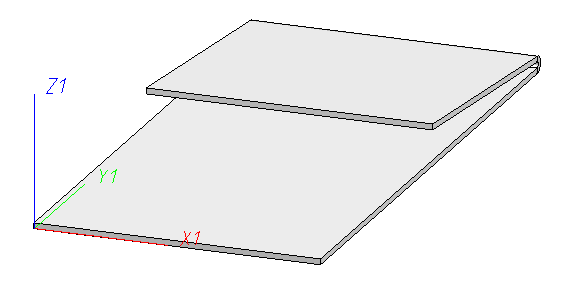
Exemple d'un élément de tôle
Étape 2 : créer un élément de base de variante de design
- Créez un nouvel élément vide An1_001 à l'aide de la fonction Élément vide, nouveau (3D)
 du menu Standard 3D.
du menu Standard 3D. - Dans l'ICN, déplacez l'élément 001_BLE situé sous l'élément vide An1_001.
- Activez l'élément vide.
Marquez-le comme Corps de base de la variante de design.
- Faites un clic droit dans l'historique de Feature (vide) de l'élément vide. Cela ouvre le menu contextuel de la technique de Feature. Cliquez ensuite sur Corps de base de la variante de design : Oui.
L'élément vide sert uniquement de base à la variante de design afin de pouvoir créer cette dernière dans la scène. Il est requis afin de pouvoir, par exemple, ajouter les variables de paramètre de la variante. Il n'apparaît pas dans la scène où la variante est ajoutée.
Étape 3 : créer une variable d'élément
Les variables du corps de base de la variante de design doivent devenir les paramètres de la variante de design. En d'autres termes, le système demandera ces variables à la création des variantes. Si ces variables possèdent un commentaire, celui-ci sera affiché à la place du nom de variable dans la requête.
- Activez l'élément 001_BLE dans l'ICN, puis déplacez la position d'insertion de l'historique du Feature sous la tôle de base.
- Activez l'élément An1_001.
Pour cette variante de design, il faut d'abord définir les variables dans l'élément vide.
- Faites un clic droit dans l'historique de Feature (vide) de l'élément vide. Activez les Variables de paramètre de la variante.
- Exécutez la fonction Ajouter une nouvelle variable. Sélectionnez ensuite sous Type la valeur Arête, puis entrez comme Nom de variable p. ex. arete_jonction.
Le système vous demande alors d'identifier une arête.
- Sélectionnez une arête de la tôle de base.
- Entrez les autres variables du type Nombre pour indiquer la longueur de rabat (Longueur = 100) et l'ouverture de l'angle (Angle = 175).
Attribuez les variables aux éléments.
- Activez l'élément 001_BLE. Ouvrez l'entrée Ajouter un rabat dans l'historique des Features et sélectionnez Arête de jonction extérieure à l'aide de la bouton droit de la souris. Exécutez la fonction Éditer une formule.
- Sélectionnez une Arête de jonction.
- Ajoutez les autres variables à ce Feature, puis sélectionnez l'option Calculer jusqu'à la fin de l'historique de Feature.
Étape 4 : marquer l'élément comme origine d'un usinage à l'intérieur de la variante de design
Les variantes de design permettent d'usiner un ou plusieurs éléments de la scène dans laquelle elles sont utilisées, mais également d'ajouter de nouveaux éléments à la scène. La formule indiquée pour le Feature de création de l'élément détermine la façon de procéder avec un élément secondaire donné de la base de la variante de design.
Formule pour l'élément usiné : Tous les Features, à l'exception du Feature de création (la tôle de base ici), sont rattachés dans la scène à l'historique de l'élément. La formule détermine l'élément dont il s'agit. Dans l'exemple, l'utilisateur souhaite uniquement sélectionner les arêtes devant être ajoutées lors de la création. L'élément est donc indiqué grâce à la formule part_of_edge(arete_jonction).
Formule pour ensemble : À son insertion, l'élément devient un élément secondaire de l'élément indiqué dans la formule.
-
Activez l'élément 001_BLE. Dans l'historique du Feature, faites un clic droit sur la fonction Formule pour l'élément usiné.
- Entrez la formule part_of_edge(arete_jonction), puis fermez la fenêtre en cliquant sur OK.
Étape 5 : créer une variante de design
- Activez l'élément vide An1_001, faites un clic droit dans l'historique du Feature vide, puis sélectionnez la fonction Créer une variante de design.
- Cliquez sur les trois points qui suivent le chemin d'accès pour le nom du fichier.
-
Saisissez un nom ajouter_rabat pour la variante de design dans l'Explorateur et sélectionnez Enregistrer.
-
Sélectionnez ensuite de nouveau Enregistrer dans la boîte de dialogue Enregistrer la variante de design.
L'extension pour la variante de design se nomme FMV (Feature Modifying Variant). Comme il s'agit d'un élément enregistré en interne, à l'instar des variantes de Feature vues jusqu'ici, il existe également des fichiers <nom>.FMV.KRP, <nom>.FMV.KRP.FEA, etc. en plus des fichiers <nom>.FMV.
Étape 6 : créer une variable d'élément et ajouter des variantes de design
-
Créez une nouvelle scène, et dessinez une tôle de base avec le nom 002_BLE. Pour la profondeur, faites un clic droit dans le champ de saisie et sélectionnez Éditer la formule. Entrez la profondeur de la tôle Prof_tole, puis confirmez avec OK. Entrez comme variable pour la profondeur de la tôle 200.
-
Exécutez sous Scène > Insérer un élément la fonction Insérer un élément, via l'explorateur de document (2D/3D)
 .
. -
Dans l'explorateur qui apparaît à l'écran, sélectionnez la variante de design ajouter_rabat.FMV, puis indiquez les variables et l'arête de jonction
Les variables doivent être indiquées dans l'ordre alphabétique. Dans cet exemple, vous devez tout d'abord marquer une Arête de jonction, puis la Longueur et enfin l'Angle.
- Insérez alors une deuxième fois la variante de design.
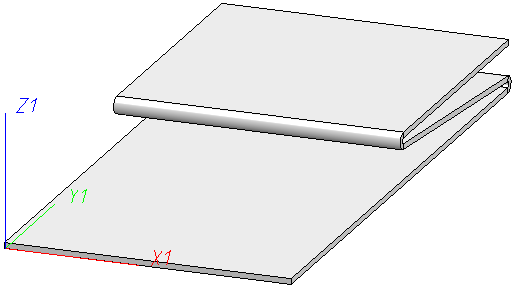
Dans l'historique, un nouveau Feature apparaît : Variante de design. Les sous-éléments spécifiques de la variante de design sont les suivants :
- Variables de paramètre de la variante : en faisant un double-clic sur le tableau, une table de variables comprenant les paramètres de variables de la variante apparaît.
- Historique : en déroulant l'entrée, vous pouvez consulter l'historique de la variante de design. Vous pouvez notamment y retrouver les éventuelles erreurs ayant pu apparaître lors de l'insertion.
Étape 7 : Paramétrer la variante de design avec les variables d'élément
- Cliquez sur le premier Feature Variante de design avec le bouton droit de la souris sur Paramétrage, puis sur la fonction Ajouter l'attribution.
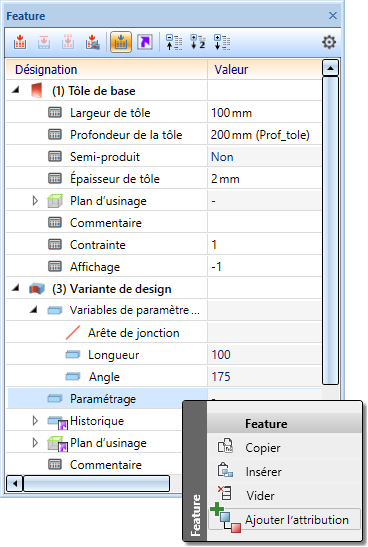
- Entrez dans la fenêtre Côté gauche la variable de paramètre de la variante, c'est-à-dire la Longueur, et fermez la fenêtre en cliquant sur OK. Dans la fenêtre qui apparaît Côté droit, entrez la variable de l'élément, c'est-à-dire la Prof_tole, puis cliquez sur OK.
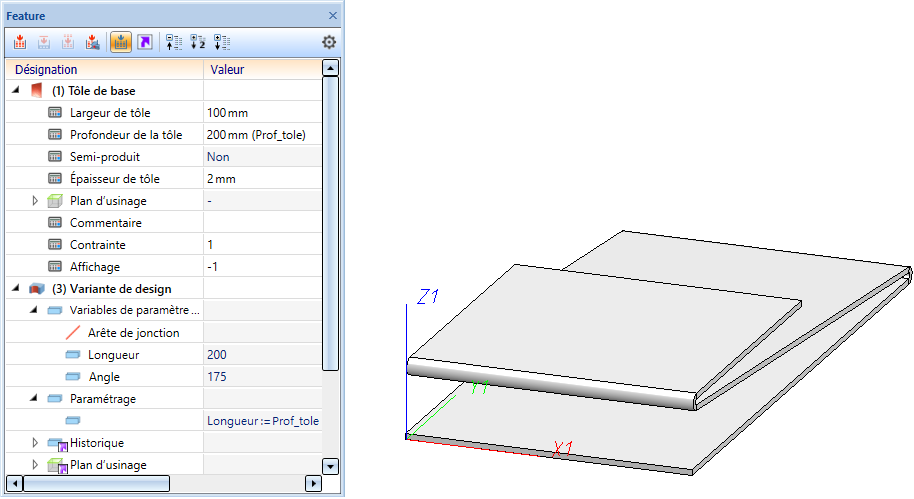
Si vous modifiez la variable d'élément Prof_tole, la Longueur de la variante de design sera également corrigée.

